Anda harus terus memperbarui browser Anda Google chrome sehingga bekerja secara stabil dan tidak kehilangan kinerja. Anda juga perlu memperbarui chrome untuk menghindari ancaman penetrasi yang masuk ke komputer Anda melalui kerentanan yang terdeteksi di versi lama. Pembaruan browser Chrome dapat dilakukan dengan beberapa cara dengan menginstal ulang browser secara manual dan otomatis.
Cara memperbarui browser Chrome dengan menginstalnya kembali
Agar Google Chrome memperbarui ke versi terbaru, Anda harus melakukannya versi saat ini browser Anda, klik pada tiga titik yang terletak di bagian kanan atas itu. Di menu konteks yang terbuka, pilih Bantuan Langkah demi Langkah - Pusat Bantuan.
Cara memperbarui chrome ke versi terbaru secara gratis
Browser membuka tab yang disebut Bantuan - Chrome. Di jendela ini, klik Cara mengunduh dan menginstal Google Chrome.
 Cara memperbarui Chrome ke versi terbaru
Cara memperbarui Chrome ke versi terbaru Kemudian dalam paragraf berjudul Cara menginstal Chrome, klik pada Petunjuk untuk Windows dan klik tautan Unduh file instalasi.
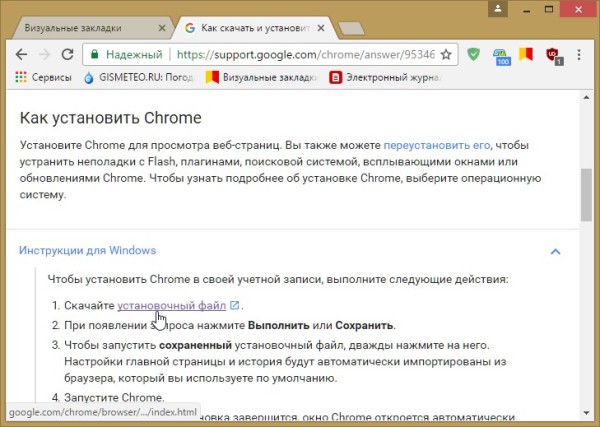 Cara memperbarui browser chrome secara gratis
Cara memperbarui browser chrome secara gratis Tab baru akan terbuka di browser tempat Anda perlu mengklik tombol Unduh Chrome dan Google Chrome yang diperbarui akan diunduh ke komputer Anda dalam bentuk file instalasi.
 Cara memperbarui browser Chrome secara gratis
Cara memperbarui browser Chrome secara gratis Pertama, Anda perlu mengunduh pembaruan untuk Google Chrome dan setelah itu jalankan file yang diunduh dan pasang dan pastikan untuk memulai kembali browser.
Cara memperbarui browser Google Chrome secara otomatis
Secara default pembaruan Chrome diatur mode otomatis. Tetapi terkadang pembaruan otomatis tidak dimulai pada waktu yang tepat dan oleh karena itu, untuk Google Chrome, pembaruan dinonaktifkan.
Cara menonaktifkan pembaruan di Chrome
Untuk memutuskan sambungan pembaruan google Chrome, di Explorer, arahkan kursor ke komputer ini dan klik tombol mouse kanan. Di menu konteks yang terbuka, pilih item Kelola.
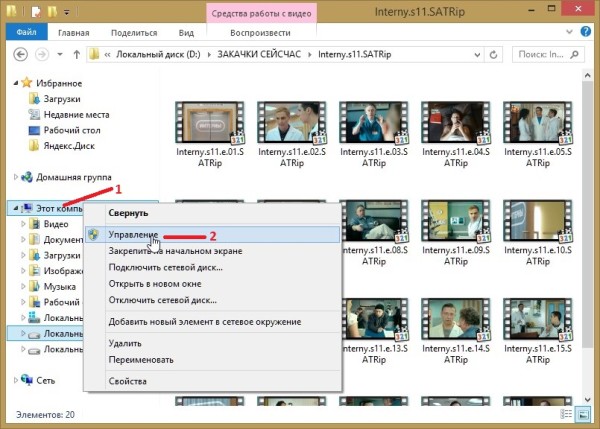 Cara menonaktifkan pembaruan Google Chrome
Cara menonaktifkan pembaruan Google Chrome Sebuah jendela terbuka disebut Manajemen Komputer. Di jendela ini, di kolom kiri Anda perlu memperluas Layanan dan aplikasi dan mengklik Layanan. Di bagian tengah jendela, temukan dua titik yang biasanya terletak satu di atas yang lain.
Layanan Pembaruan Google (gupdate)
Layanan Pembaruan Google (gupdatem)
Item pertama bertanggung jawab untuk mencari pembaruan di Internet untuk browser Google Chrome, dan item kedua bertanggung jawab untuk menginstalnya.
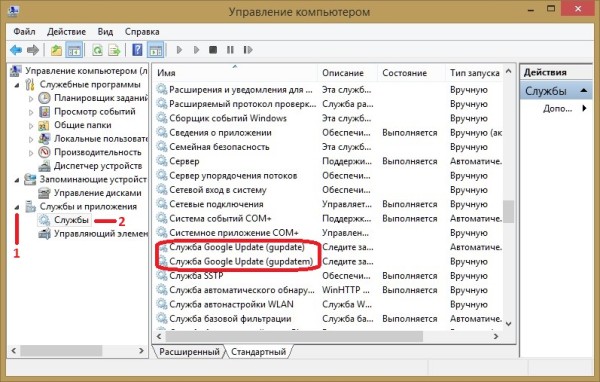 Cara menonaktifkan pembaruan Google Chrome
Cara menonaktifkan pembaruan Google Chrome Menonaktifkan layanan ini tidak disarankan, tetapi Anda disarankan untuk mengaktifkan pembaruan Google Chrome dalam jenis peluncuran manual. Untuk melakukan ini, arahkan kursor ke salah satu item dan tekan tombol kanan mouse. Menu konteks akan terbuka di mana Anda memilih item Properties.
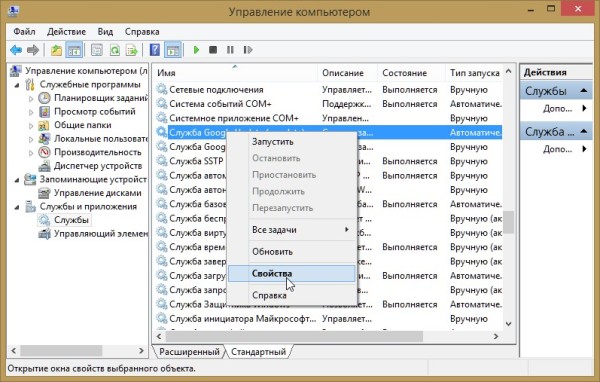 Cara menonaktifkan pembaruan google chrome secara gratis
Cara menonaktifkan pembaruan google chrome secara gratis Properti layanan yang Anda pilih akan terbuka. Di properti ini, untuk menonaktifkan pembaruan otomatis Google Chrome, pada tipe Startup, pilih Manual dari daftar sembulan dan klik OK.
 Cara menonaktifkan pembaruan Chrome
Cara menonaktifkan pembaruan Chrome Setelah Anda mengalihkan kedua layanan ke mode manual, browser Anda tidak akan secara otomatis mencari pembaruan untuk Google Chrome dan menginstalnya. Setelah menerjemahkan layanan ini ke mode manual, Anda harus memperbarui browser Google Chrome secara manual.
Cara memperbarui Google Chrome secara manual secara gratis
Untuk meluncurkan pembaruan peramban secara manual, Anda harus mengklik tiga titik yang terletak di bagian kanan atas peramban. Menu konteks akan terbuka di mana secara bergantian memilih Bantuan - Tentang browser google Chrome
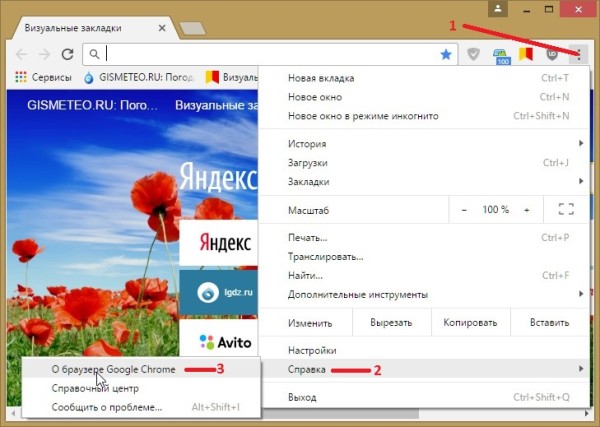 Cara memperbarui browser Google Chrome secara gratis
Cara memperbarui browser Google Chrome secara gratis Di browser, sebuah tab akan terbuka di mana pertama pencarian versi baru akan terjadi dan jika ada, maka pembaruan chrome akan segera dimulai. Setelah selesai, pembaruan chrome akan perlu memulai kembali browser agar pembaruan tersebut berlaku. Setelah peramban dimulai ulang, Anda akan diperbarui chrome.
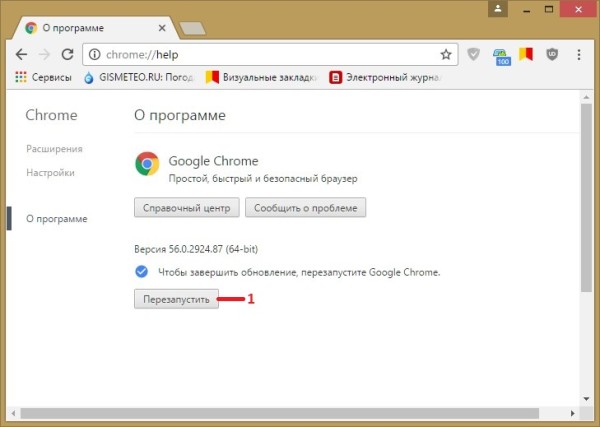 Cara memperbarui Google Chrome ke versi terbaru
Cara memperbarui Google Chrome ke versi terbaru Pada tab yang sama, Anda dapat melihat versi mana yang telah Anda instal.
Peramban Google Chrome yang dipasang di komputer secara otomatis memeriksa dan mengunduh pembaruan jika tersedia. Ini adalah faktor positif, tetapi dalam beberapa kasus (misalnya, lalu lintas sangat terbatas), pengguna mungkin perlu mematikan pembaruan otomatis ke Google Chrome, dan jika sebelumnya opsi ini disediakan dalam pengaturan browser, maka dalam versi terbaru - tidak lagi.
Dalam manual ini, ada cara untuk mematikan pembaruan Google Chrome di Windows 10, 8 dan Windows 7 dengan cara yang berbeda: pertama, kami dapat sepenuhnya mematikan pembaruan Chrome, dan kedua, pastikan browser tidak secara otomatis mencari (dan menginstal) pembaruan, tetapi dapat menginstalnya ketika kamu membutuhkannya Anda mungkin tertarik pada :.
Nonaktifkan pembaruan browser Google Chrome sepenuhnya
Metode pertama adalah yang paling mudah bagi pengguna pemula dan sepenuhnya memblokir kemampuan untuk memperbarui Google Chrome sampai Anda membatalkan perubahan.
Langkah-langkah untuk menonaktifkan pembaruan dengan cara ini adalah sebagai berikut
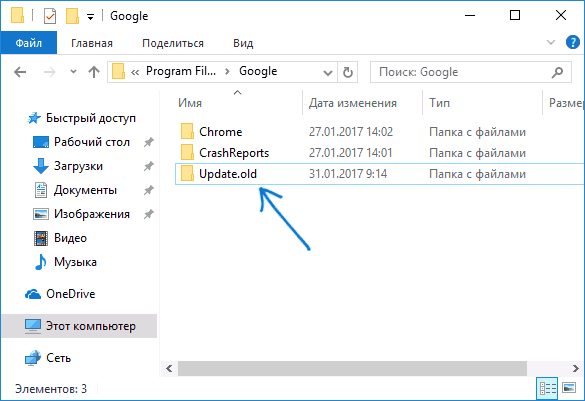
Itu semua langkah selesai - pembaruan tidak akan dapat diinstal secara otomatis atau manual, bahkan jika Anda pergi ke "Bantuan" - "Tentang browser Google Chrome" (ini akan muncul sebagai kesalahan tentang ketidakmampuan untuk memeriksa pembaruan).
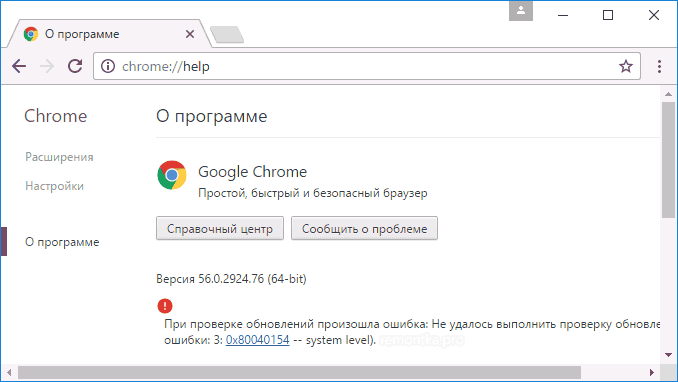
Setelah menyelesaikan langkah ini, saya sarankan Anda juga pergi ke penjadwal tugas (mulai dengan mengetikkan pencarian di taskbar Windows 10 atau di menu mulai Windows 7, pilih "penjadwal tugas), dan kemudian menonaktifkan tugas GoogleUpdate di sana, seperti pada screenshot di bawah ini.

Nonaktifkan pembaruan Google Chrome otomatis menggunakan Registry Editor atau gpedit.msc
Cara kedua untuk mengonfigurasi pembaruan Google Chrome adalah resmi dan lebih rumit, dijelaskan pada halaman https://support.google.com/chrome/a/answer/6350036, saya hanya akan menetapkannya dengan cara yang lebih mudah dimengerti untuk pengguna biasa berbahasa Rusia.
Nonaktifkan pembaruan Google Chrome di metode ini dimungkinkan menggunakan editor kebijakan grup lokal (hanya tersedia untuk Windows 7, 8 dan Windows 10 profesional dan lebih tinggi) atau menggunakan editor registri (tersedia untuk edisi OS lainnya).
Menonaktifkan pembaruan menggunakan editor kebijakan grup lokal akan terdiri dari langkah-langkah berikut:

Selesai, setelah pembaruan ini tidak akan diinstal. Selain itu, saya sarankan menghapus tugas GoogleUpdate dari penjadwal tugas, seperti yang dijelaskan dalam metode pertama.
Jika editor kebijakan grup lokal tidak tersedia dalam edisi sistem Anda, Anda dapat menonaktifkan pembaruan Google Chrome menggunakan editor registri sebagai berikut:
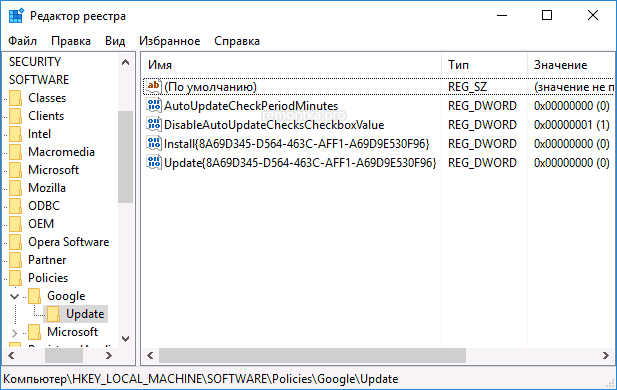
Anda dapat menutup editor registri dan menghapus tugas-tugas GoogleUpdate dari Penjadwal Tugas Windows secara bersamaan. Di masa mendatang, pembaruan Chrome tidak perlu dipasang kecuali Anda membatalkan semua perubahan Anda.
Ada satu syarat. Saya pasti membutuhkan Chrome versi 25.0 ... Saya menginstal Google Chrome dan memutuskan untuk menonaktifkan fungsi pembaruan, seperti yang biasanya saya lakukan (jika Anda tidak menonaktifkannya, browser akan secara otomatis memperbarui ke versi terbaru).
Di Chrome, saya tidak menemukan pembaruan yang dinonaktifkan dan hanya dengan cepat melakukannya melalui msconfig dan, untuk berjaga-jaga, memuat otomatis di CCleaner, berpikir bahwa manipulasi ini sudah cukup.
Bayangkan betapa terkejutnya saya ketika saya melihat, setelah beberapa waktu, bahwa browser telah diperbarui ke versi terbaru.
Wow Orang-orang ini tidak hanya dari Google menyembunyikan penonaktifan pembaruan di suatu tempat, tetapi perintah di msconfig tidak memberi tahu mereka.
Ketika saya mengambil sesuatu, saya biasanya menyelesaikannya. Saya berusaha menemukan pembaruan yang menonaktifkan ini di Google Chrome, dan melakukannya.
Berikut ini adalah panduan singkat. Setelah memutuskan dengan cara ini, semuanya berfungsi dengan baik untuk saya, tidak ada yang diperbarui.
1. Klik "Konfigurasikan dan kelola Google Chrome" di kanan atas di browser (sebuah kotak dengan tiga garis horizontal). Klik "Pengaturan."
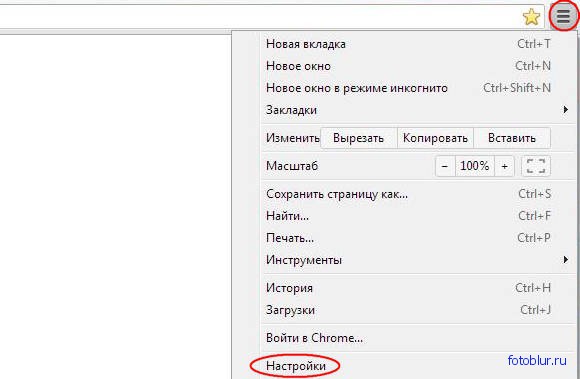
2. Di bagian bawah ada tulisan biru dalam cetakan kecil "Tampilkan pengaturan lanjutan". Klik dia.

3. Segera kita melihat "Data pribadi" dan tombol abu-abu dengan tulisan "Pengaturan Konten". Klik tombol ini.

4. Kita sampai ke jendela "Pengaturan Konten Halaman". Gulir ke bawah saat mata Anda melihat tulisan biru dalam cetakan kecil "Nonaktifkan modul individual." Dorong.
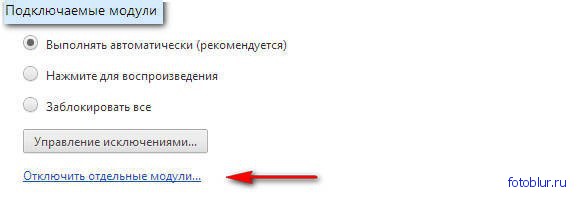
5. Kita sampai ke halaman "Plugins". Di bawah ini Anda akan melihat modul Google Update. Ini yang kami cari. Secara default, fitur ini diaktifkan. Klik tulisan biru "Nonaktifkan". Setelah dimatikan, modul menjadi tidak aktif dan berubah menjadi abu-abu.
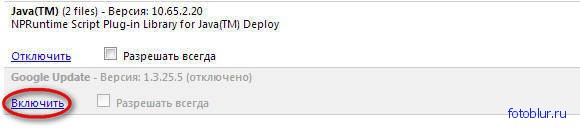
Masalahnya terpecahkan.
Tentu saja, banyak orang, seperti yang mereka katakan, seperti drum, peramban mereka diperbarui atau tidak. Tetapi, bagaimanapun, itu lebih menyenangkan ketika Anda sendiri mengendalikan prosesnya.
Perangkat lunak untuk Windows baru, baca.
38 ulasan belum ...
Svetlana menulis:
Saya suka Google, saya punya dasarnya, tetapi saya juga tidak tahu cara menonaktifkan pembaruan, terima kasih atas sainsnya.
admin menjawab:
6 April 2015 pukul 18:45
@ Svetlana, browser yang bagus. Saya harus beralih ke Mozilla hanya karena satu alasan - flash player konstan macet.
Ketenaran menulis:
Dalam versi 42.0.2311.90 m tidak ditemukan?
admin menjawab:
24 April 2015 pukul 18:53
@ Glory, sekarang versi Chrome ini diinstal dan juga tidak menemukan pembaruan yang dinonaktifkan. Tampaknya telah dilakukan tanpa pemadaman listrik. Jika saya menemukan cara menonaktifkannya, saya akan menulis.
Glory Dijawab:
24 April 2015 pukul 19:11
@ admin, tapi di suatu tempat seharusnya ada, tapi di mana ...
admin menjawab:
24 April 2015 pukul 20:11
@ Glory, mereka anehnya sesuatu. Baru-baru ini, setelah semua, ada kemungkinan pemutusan, tetapi sekarang tidak. Kemungkinan besar, mereka menghilangkan peluang ini. Baiklah, saya akan mencoba dan mencari cara menonaktifkannya.
sergey menulis:
Adv! Saya memiliki versi 22, saya tidak menemukan plugin pembaruan google. Akankah chrome memperbarui sendiri dalam kasus ini? Jika ya, Anda perlu saran Anda. TERIMA KASIH!
admin menjawab:
6 Juni 2015 pukul 11:19
@ sergey, terima kasih. Mereka menghapus kemampuan untuk menonaktifkan pembaruan. Ternyata, sekarang ada pembaruan otomatis. Tidak ada yang dapat diatur: baik frekuensi pembaruan, maupun penutupan.
Ada beberapa cara untuk memblokir pembaruan, tetapi Anda perlu menginstal beberapa yang khusus. aplikasi atau pilih kebijakan grup Windows, tapi saya tidak melakukan ini.
Alexander menulis:
Ini sudah lama tidak berfungsi ... Kami melarang akses ke sistem di folder pembaruan google. dan hanya setelah itu pembaruan akan berhenti ...
sergey menjawab:
28 Juni 2015 pukul 23:53
@Alexander, saya jauh dari masalah ini, tetapi jelaskan bagaimana cara menolak akses ke sistem di folder pembaruan google. Terima kasih sebelumnya.
Alexander menjawab:
29 Juni 2015 jam 1:09 pagi
@ sergey, Kita pergi sepanjang jalan C: / Program Files (x86) / google chrome / ada folder Perbarui (tubuh virus pembaruan tinggal di sana), cl kanan. klik untuk properti, tab keamanan, arahkan panah ke sistem (di jendela), lalu ubah, pasang larangan, setujui, konfirmasi semuanya .... di sini adalah tautan ke versi keempat puluh (tautan dihapus secara otomatis). Setelah menginstal di c: \\ Users \\ account \\ AppData \\ google chrome cukup salin folder ini setelah instalasi tanpa masuk ke akun chrome), dan tunggu pembaruan muncul di sana, cara memperbarui chrome, tolak akses, dan ubah semua yang ada di folder Chrome \\ Application \\ yang telah disalin sesuai keinginan Anda ... atau unduh yang portabel, itu tidak diperbarui (Anda hanya perlu mendapatkan jalan pintas) Bekerja dari sembarang disk dari folder tersebut (tautan dihapus secara otomatis) folder google Chrome Portable diletakkan di mana saja di dalam peluncuran program, atau buat pintasan dari folder.
admin menjawab:
29 Juni 2015 jam 8:22 pagi
@Alexander, terima kasih. Untuk beberapa waktu sekarang semuanya sama untuk semua pembaruan kromium ini, tetapi saya pikir resepnya efektif dan akan membantu mereka yang membutuhkan.
Alexander menjawab:
29 Juni 2015 jam 7:15 malam
@admin, Dengan senang hati. Terima kasih sudah memposting. Saya senang membantu, semuanya pasti bekerja ... Dan saya juga sangat senang membantu orang-orang dalam perang melawan musuh yang serius ini. Karena, mereka sudah menjadi kurang ajar dengan pembaruan kereta mereka, yang mereka ubah menjadi virus (sangat mirip dengan mail.ru), mereka yang terinfeksi akan mengerti betapa sulitnya menghapusnya. Semoga beruntung untukmu!
admin menjawab:
30 Juni 2015 jam 8:29 malam
@Alexander, penjahat ini, orang-orang ini, dan di sini mereka menanam virus. Terima kasih, sistem pemutakhiran pembaruan Anda akan berguna.
sergey menjawab:
29 Juni 2015 jam 9:50 pagi




